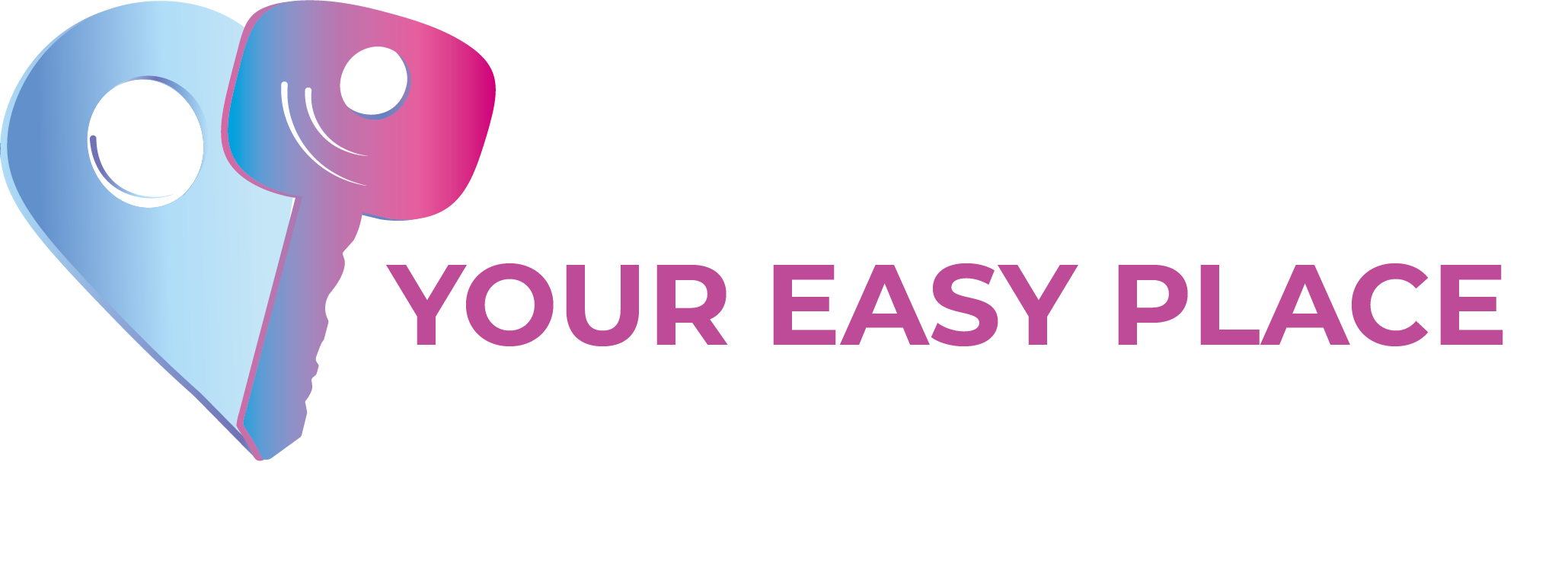Panoramica
Il calendario di Your Easy Place è il cuore pulsante della piattaforma. E' attraverso il calendario che potrete visualizzare la situazione di tutte le prenotazioni confermate e opzionate di ciascuna unità ricettiva ed esperienza pubblicata.
Il calendario viene visualizzato sia in modalità "generale" che in modalità "singola". Ogni singola unità ricettiva o esperienza ha il proprio calendario e potrete decidere se visualizzare il calendario generale di tutta la struttura ricettiva o il singolo calendario della singola unità. Questa scelta può essere fatta utilizzando l'elenco a tendina disponibile nella parte alta della pagina calendario.
⚠️ Attenzione
Di default il calendario apparirà in modalità "calendario generale". Verificate sempre di essere all'interno del giusto calendario!
A seconda della versione di software che state utilizzando (desktop o mobile) vi sono delle differenze di impaginazione dovute allo spazio di visualizzazione a disposizione. Le funzioni disponibili nella sezione calendario sono le seguenti.
Selettore calendario
Si tratta di un elenco a tendina che riporta come voce principale il "calendario generale" e come voci alternative tutte le unità ricettive e le esperienze pubblicate dentro Your Easy Place. Dopo aver selezionato la voce desiderata, il calendario si aggiornerà automaticamente mostrandovi il contenuto dell'unità scelta.
Calendario
Il calendario si posiziona di default sulla data odierna, graficamente identificata con uno sfondo grigio chiaro. Nel calendario sono disponibili le seguenti azioni:
- navigazione nei mesi (precedente o successivo)
- click sulla singola data. Evidenzia la data con sfondo azzurro e mostra nella colonna elenco eventi tutti gli eventi della data selezionata.
- anteprima eventi.
- Se vi trovate nel calendario generale, sotto alla data viene mostrata una barra viola laddove sia presente almeno un evento in quella data.
- Se vi trovate nel calendario di una unità ricettiva verranno mostrati i seguenti eventi:
- barra rossa a sinistra: check-out (per prenotazioni confermate)
- barra verde a destra: check-in (per prenotazioni confermate)
- barra gialla: unità occupata (per prenotazioni confermate)
- barra grigia a puntini: si tratta di una prenotazione "opzionata"
- Se vi trovate nel calendario di una esperienza viene mostrata una barra verde scuro che indica la presenza di almeno una prenotazione per quell'esperienza in quella data (Per le prenotazioni opzionate la barra sarà grigia a puntini)
- anteprima blocchi. Viene mostrata la data circondata da un bordo rosso laddove sia stato definito un blocco
Elenco eventi nella data selezionata
In questa colonna vengono mostrati tutti gli eventi della data selezionata, suddivisi per singolo evento e contenenti i principali dettagli. Un click sull'evento desiderato manda direttamente alla relativa scheda prenotazione. I colori dei vari status evento (check-in, check-out, occupato, esperienza, opzione) rispecchiano quelli visualizzati nella data del calendario.
Se la data selezionata è stata bloccata verrà mostrata una indicazione di colore rosso, contenente anche il motivo del blocco (laddove sia stato indicato).
Funzioni di blocco data
Utilizzando queste funzioni è possibile:
- bloccare una singola data. Viene bloccato il giorno che è stato selezionato. Con questa modalità non è possibile indicare il motivo del blocco
- bloccare un range di date. E' possibile indicare da quale data a quale data bloccare il calendario, indicando laddove lo si voglia una motivazione.
Con le stesse funzioni è anche possibile sbloccare una o più date precedentemente bloccate
Le date bloccate verranno mostrate nel calendario con un bordo rosso attorno alla singola data oggetto di blocco.
Ogni blocco può essere impostato:
- nel calendario generale. In questo modo tutte le unità della struttura risulteranno bloccate e non potranno essere prenotate dal sito web
- nel singolo calendario. In questo modo verrà bloccata la singola unità ricettiva o esperienza (il blocco sarà visibile solo accedendo al calendario della singola unità/esperienza)